教你一步导入书签(电脑如何导入书签)
浏览器书签可以说是一个很实用的功能了,我们在浏览页面时,遇到有用的或者是自己喜欢的资料,都会想要保存起来,这种时候我们就需要使用书签来进行保存了。
很多人都不知道,我们在书签中保存的资料是可以转移到另一个浏览器中的,那么我们使用斑马欢欢浏览器的时候,怎么对所保存的书签进行导入或者是导出呢?想要管理的时候,我们怎么找到管理的设置呢?今天小编就总结了一些关于书签管理的问题解答,有类似疑问的小伙伴可以参考小编的回答来进行操作。
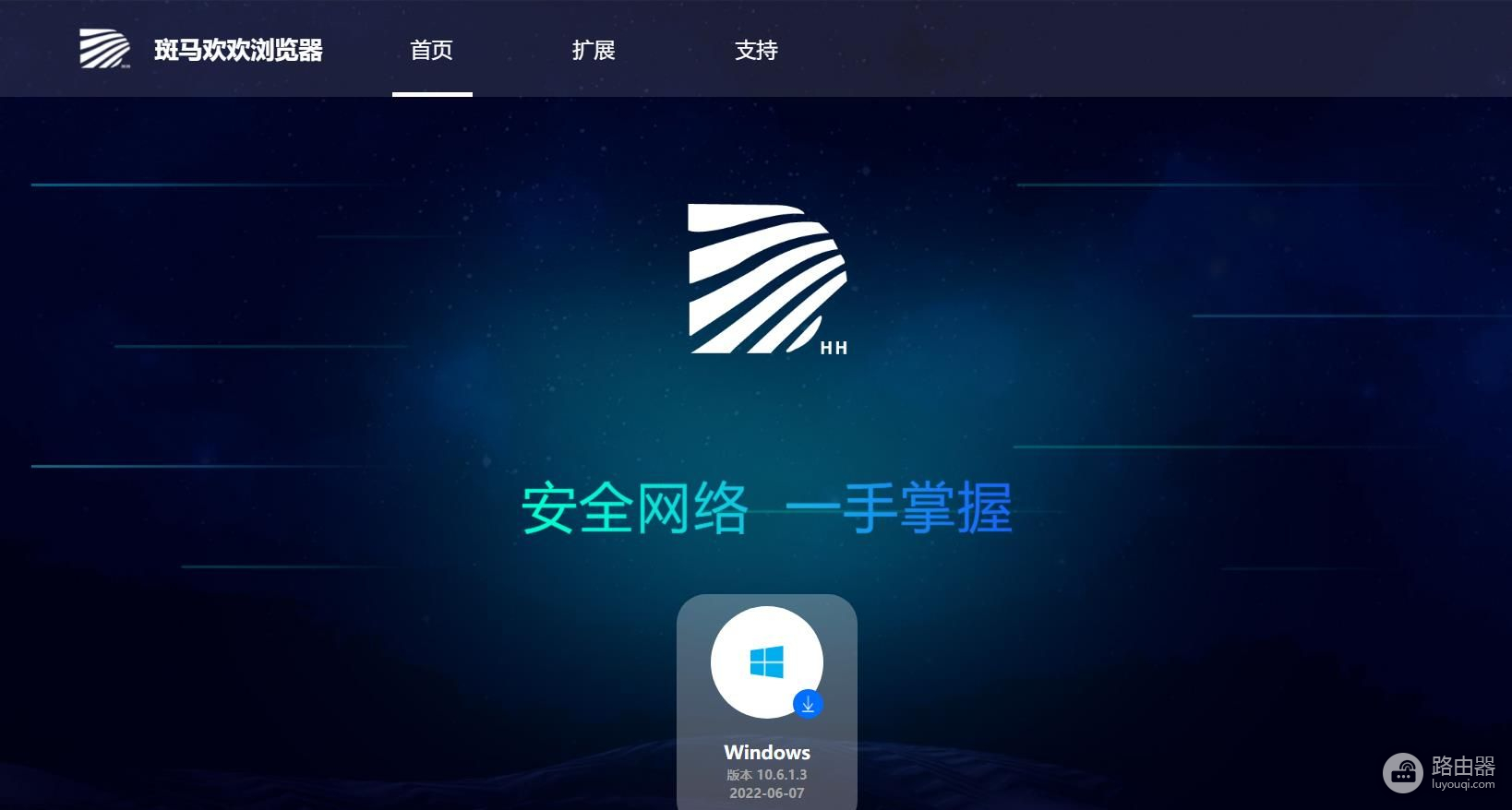
怎么打开浏览器的书签栏?
浏览器书签栏可以帮助我们快速找到我们需要使用的网页,但是有时候,我们在使用斑马欢欢浏览器的时候,会不小心取消了显示书签栏的这个功能,我们要怎么进行打开书签栏这个设置呢?我们需要打开“菜单”中的设置,然后在“设置”页面中,找到我们的“外观”设置,就可以看到“显示书签栏”这个功能选项了,我们只需要打开这个按钮,浏览器页面就可以显示出来了。
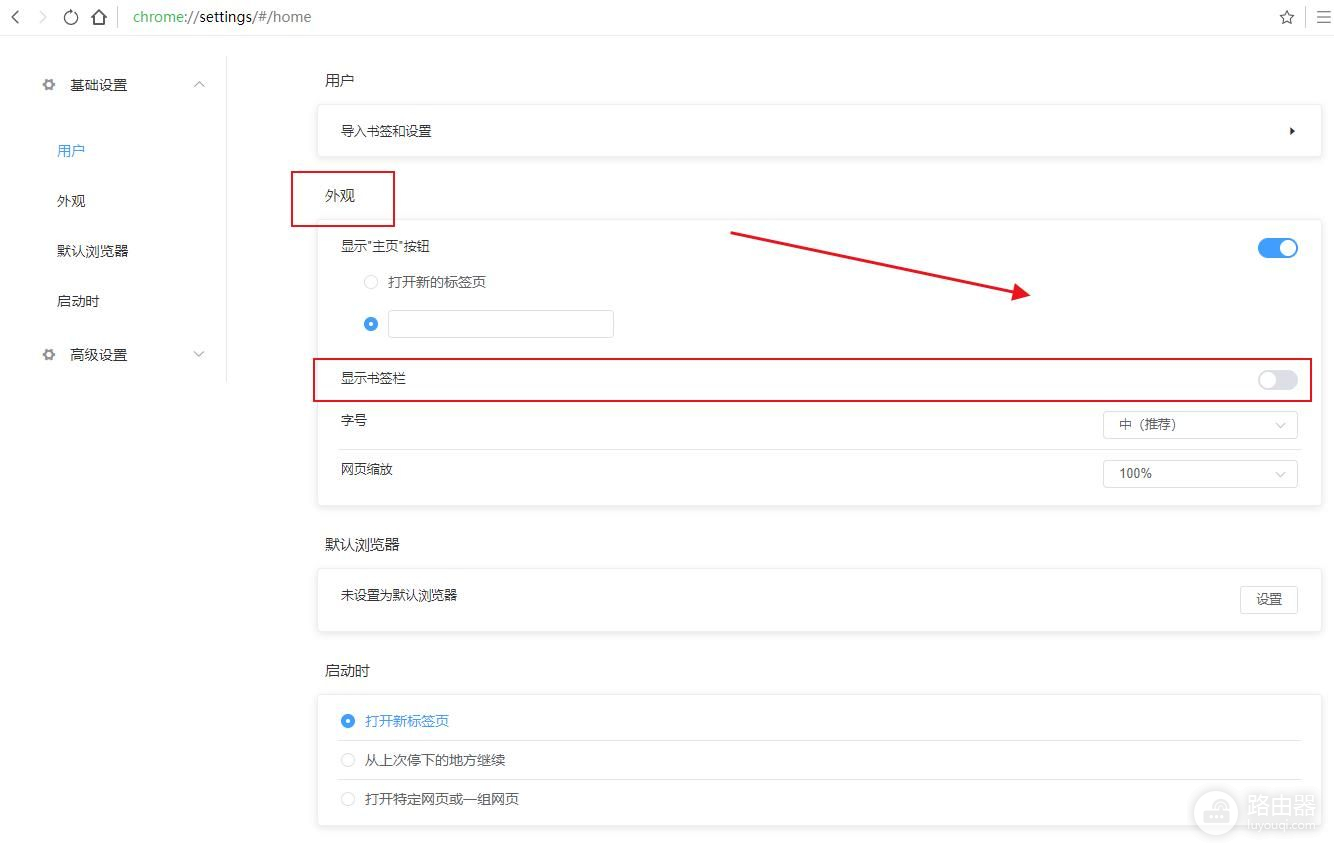
浏览器书签的保存位置在哪?
大家在把资料保存到书签的时候,相信很多人都会好奇我们的书签文件,是保存在电脑的哪一个文件夹中,小编现在就来告诉大家一个方法,让大家可以轻松的找到书签文件夹的存放位置。
我们可以在“我的电脑”中,对C盘进行双击,然后在C盘中找到“Documents and Setting”文件夹并进行打开,在打开后,我们还需要找到“Administrator”文件夹,在文件夹里面找到“Favorites”文件夹,打开后就可以看到我们在浏览器书签中所保存的内容了。如果对浏览器保存的位置进行了更改,我们也可以按照浏览器保存的位置进行查找。
导入书签的方法
浏览器导入书签,可以帮助我们在新的浏览器中,快速实现我们旧浏览器的内容迁移。我们第一步需要打开斑马欢欢浏览器的页面,在页面中找到菜单和设置,然后就可以点击“用户”的“导入书签和设置按钮”了,点击之后,我们需要选择“Microsoft Internet Explorer”和“收藏夹/书签”这样就可以进行书签的导入了。
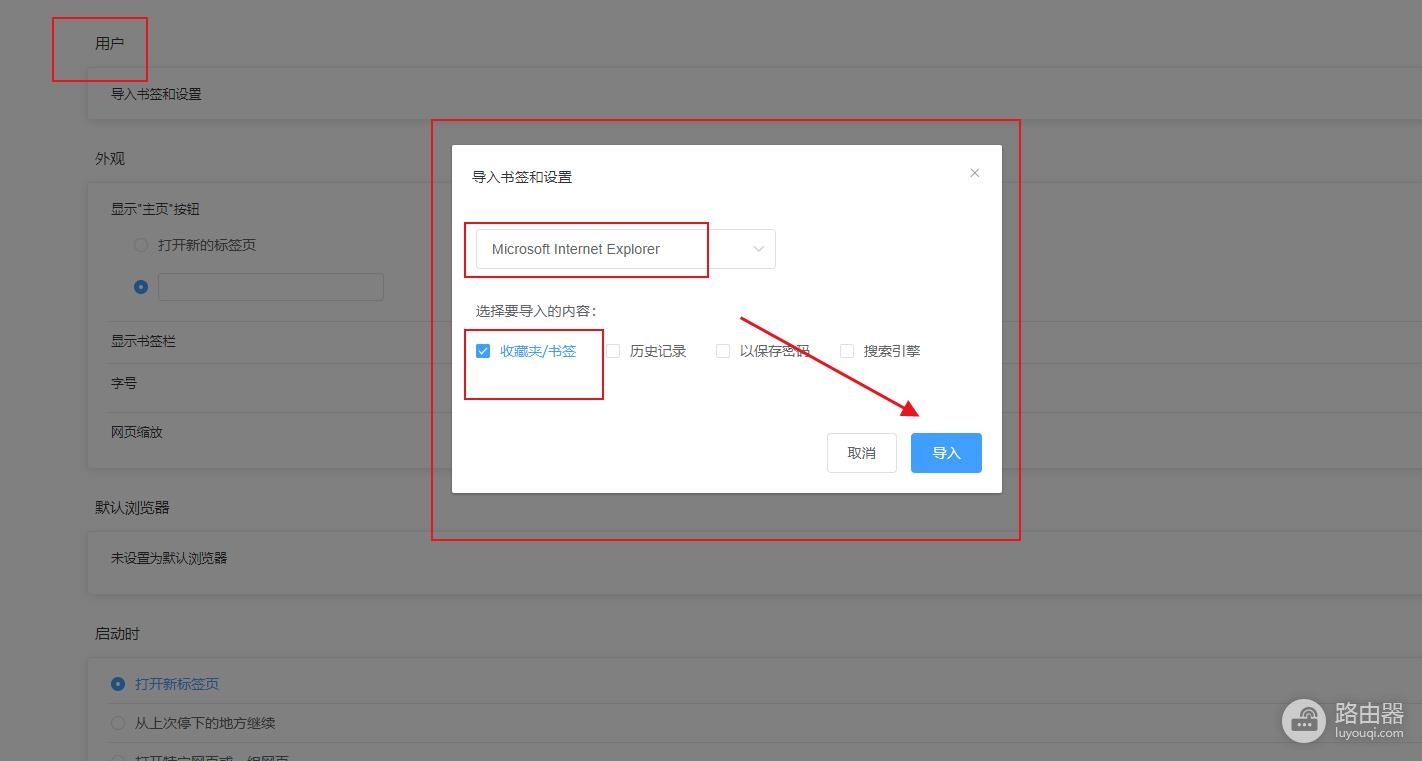
浏览器书签这个功能还是很好使用的,它可以帮助我们实现对网页内容的保存,这样在需要的时候,也可以进行快速打开。以上就是使用斑马欢欢浏览器书签的一些问题解答了,小伙伴们可以有疑惑的,可以按照小编提供的方法来进行解决问题。














